马上注册,结交更多好友,享用更多功能,让你轻松玩转社区。
您需要 登录 才可以下载或查看,没有账号?立即注册
x
Docker官网:
Docker镜像仓库:
Docker安装
安装curl(可选)
如果已经安装了curl,则跳过此步调
- # 更新包缓存
- sudo apt update
- sudo apt install curl
安装命令如下:
- # 方式一
- curl -fsSL https://get.docker.com | bash -s docker --mirror Aliyun
- # 方式二
- export DOWNLOAD_URL="https://mirrors.tuna.tsinghua.edu.cn/docker-ce"
- # 如您使用 curl
- curl -fsSL https://get.docker.com/ | sh
- # 如您使用 wget
- wget -O- https://get.docker.com/ | sh
- # 方式三
- curl -fsSL https://test.docker.com -o test-docker.sh
- sh test-docker.sh
- 脚本必要运行 root 或具有 sudo 特权。因此,在运行脚本之前,应过细检查和考核脚本。
- 这些脚本尝试检测 Linux 发行版和版本,并为您配置软件包管理系统。别的,脚本不答应您自界说任何安装参数。从 Docker 的角度或您本身组织的准则和标准的角度来看,这大概导致不支持的配置。
- 这些脚本将安装软件包管理器的所有依赖项和建议,而无需进行确认。这大概会安装大量软件包,具体取决于主机的当前配置。
- 该脚本未提供用于指定要安装哪个版本的 Docker 的选项,而是安装了在 edge 通道中发布的最新版本。
- 如果已使用其他机制将 Docker 安装在主机上,请不要使用便捷脚本。
本示例使用 get.docker.com 上的脚本在 Linux 上安装最新版本的Docker Engine-Community。要安装最新的测试版本,请改用 test.docker.com。在下面的每个命令,取代每次出现 get 用 test。
- $ curl -fsSL https://get.docker.com -o get-docker.sh
- $ sudo sh get-docker.sh
配置镜像加快
国内从 DockerHub 拉取镜像偶然会碰到困难,此时可以配置镜像加快器。Docker 官方和国内许多云服务商都提供了国内加快器服务,例如:
- 科大镜像:https://docker.mirrors.ustc.edu.cn/
- 网易:https://hub-mirror.c.163.com/ 【这个可以】
- 阿里云:https://<你的ID>.mirror.aliyuncs.com 【这个可以】
- 七牛云加快器:https://reg-mirror.qiniu.com
- 百度:https://mirror.baidubce.com 【这个可以】
安装阿里云镜像加快器
访问阿里云官网,通过点击产品-容器与中央件-容器镜像服务-镜像加快器,找到镜像工具-镜像加快器,找到Ubuntu对应的Docker安装说明,
https://cr.console.aliyun.com/cn-hangzhou/instances/mirrors
- # 请在 vim /etc/docker/daemon.json 中写入如下内容(如果文件不存在请新建该文件):
- sudo mkdir -p /etc/docker
- sudo tee /etc/docker/daemon.json <<-'EOF'
- {
- "registry-mirrors": [
- "https://zdzuxfik.mirror.aliyuncs.com"
- ]
- }
- EOF
- # 重新加载
- sudo systemctl daemon-reload
- # 之后重新启动服务:
- sudo systemctl restart docker
- # 查看日志
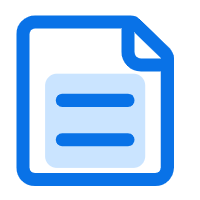 - grep docker /var/log/syslog
- tailf /var/log/messages
检查加快器是否见效配置加快器之后,如果拉取镜像仍然十分痴钝,请手动检查加快器配置是否见效,在命令行执行 docker info,如果从结果中看到了如下内容,说明配置乐成。
- docker info
- docker info | grep "Registry Mirrors“
- Registry Mirrors:
- https://reg-mirror.qiniu.com
- docker pull registry.cn-hangzhou.aliyuncs.com/image_name:tag_name
- # 列出当前正在运行的容器
- docker ps
- # 列出所有容器,包括未运行的
- docker ps -a
- # 运行一个新容器
- docker run [OPTIONS] IMAGE [COMMAND] [ARG...]
- # 停止一个或多个正在运行的容器
- docker stop CONTAINER [CONTAINER...]
- # 强制停止一个或多个正在运行的容器
- docker kill CONTAINER [CONTAINER...]
- # 删除一个或多个容器
- docker rm CONTAINER [CONTAINER...]
- # 删除一个或多个镜像
- docker rmi IMAGE [IMAGE...]
- # 启动一个或多个已经被停止的容器
- docker start CONTAINER [CONTAINER...]
- # 重启容器
- docker restart CONTAINER [CONTAINER...]
- # 进入正在运行的容器
- docker exec -it CONTAINER COMMAND
- # 构建一个镜像
- docker build -t IMAGE PATH
- # 将当前目录的Dockerfile上下文发送给守护进程,并在那里构建镜像
- docker build -t IMAGE .
- # 拉取一个镜像或仓库
- docker pull NAME[:TAG]
- # 推送一个镜像或仓库到仓库
- docker push NAME[:TAG]
- # 查看镜像信息
- docker inspect IMAGE|ID [OPTIONS]
- # 查看容器信息
- docker inspect CONTAINER [CONTAINER...]
- # 查看Docker的守护进程状态
- docker info
- # 删除所有容器
- docker container prune -f
- # 删除所有未使用的镜像
- docker image prune -a -f
- # 清理不再使用的镜像、容器、网络和卷
- docker system prune
- docker system prune -a -f
- # 查看Docker守护进程的日志
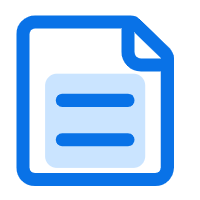 - docker logs -f
下载安装包
- # 最新版本
- curl -L "https://github.com/docker/compose/releases/latest/download/docker-compose-$(uname -s)-$(uname -m)" -o /usr/local/bin/docker-compose
- # 指定版本v2.21.0
- curl -L "https://github.com/docker/compose/releases/download/v2.21.0/docker-compose-$(uname -s)-$(uname -m)" -o /usr/local/bin/docker-compose
- chmod +x /usr/local/bin/docker-compose
- ln -s /usr/local/bin/docker-compose /usr/bin/docker-compose
常用命令
- # 列出由Compose管理的正在运行的容器
- docker-compose ps
- # 自动完成包括构建镜像,(重新)创建服务,启动服务
- docker-compose up
- # 后台执行
- docker-compose up -d
- # 启动指定组件
- docker-compose up mysql
- docker-compose up -d my_service
- # 此命令将会停止 up 命令所启动的容器,并移除网络
- docker-compose down
- # -v删除所有卷的选项
- docker-compose down -v
- # 将根据 docker-compose.yml 文件中的 build 部分 重构所有服务的镜像。
- docker-compose build
- # 使用 --build 参数将重新构建服务的镜像,然后启动服务。
- docker-compose up --build
- # 重启所有服务
- docker-compose restart
- docker-compose start
- docker-compose stop
前端Dockerfile示例
node汗青版本安装网址:
- https://nodejs.org/en/download/releases/
node-sass和node版本:
- https://github.com/sass/node-sass
- node版本: 16.13.2
- node-sass版本: cnpm i node-sass@6.0.1 -S
- sass-loader版本: cnpm i sass-loader@10.2.1 -S
- node版本: 12.16.0
- node-sass版本: cnpm i node-sass@4.14.1 -S
- sass-loader版本: cnpm i sass-loader@8.0.2 -S
- 更换淘宝镜像
- yarn config set registry https://registry.npmmirror.com
- npm install -g cnpm --registry=https://registry.npmmirror.com
- npm config set registry https://registry.npmmirror.com
- # 打包
- FROM node:16.17.1 as build-stage
- RUN mkdir /opt/easy-admin
- WORKDIR /opt/easy-admin
- COPY /easy-admin/package.json /opt/easy-admin/package.json
- RUN yarn config set registry https://registry.npmmirror.com
- RUN yarn config set ignore-engines true
- RUN yarn install
- COPY /easy-admin /opt/easy-admin
- RUN npm run build
- # 部署nginx
- FROM nginx:1.25.2 as production-stage
- COPY --from=build-stage /opt/easy-admin/dist /opt/dist
- # 替换配置文件
- RUN rm /etc/nginx/conf.d/default.conf
- RUN rm /etc/nginx/nginx.conf
- COPY /docker/nginx.conf /etc/nginx/
- CMD ["nginx", "-g", "daemon off;"]
- user nginx;
- worker_processes auto;
- error_log /var/log/nginx/error.log notice;
- pid /var/run/nginx.pid;
- events {
- worker_connections 1024;
- }
- http {
- include /etc/nginx/mime.types;
- default_type application/octet-stream;
- log_format main '$remote_addr - $remote_user [$time_local] "$request" '
- '$status $body_bytes_sent "$http_referer" '
- '"$http_user_agent" "$http_x_forwarded_for"';
- access_log /var/log/nginx/access.log main;
- sendfile on;
- #tcp_nopush on;
- keepalive_timeout 65;
- #gzip on;
- server {
- listen 8088;
- charset utf-8;
- server_name localhost;
- root /opt/dist;
- index index.html;
- location / {
- try_files $uri $uri/ /index.html;
- }
- }
- }
|